Tenorshare 4uKey로 스크린타임 암호를 제거하는 방법
만약 아이폰/아이패드/아이팟의 스크린 타임 비밀번호를 기억하지 못하는 경우, 데이터 손실 없이 4uKey를 사용하여 제거하는 가이드를 따르세요. 이 기능은 iOS/iPadOS 12 이상을 지원합니다.
macOS 26 이하에서 사용 가능 윈도우 11/10/8.1/8/7에서 사용 가능
1단계: 4uKey 다운로드 및 실행
먼저 컴퓨터에 Tenorshare 4uKey를 다운로드하여 설치하십시오. 프로그램을 시작하고 메인화면에서 스크린 타임 암호 해제를 선택하십시오.
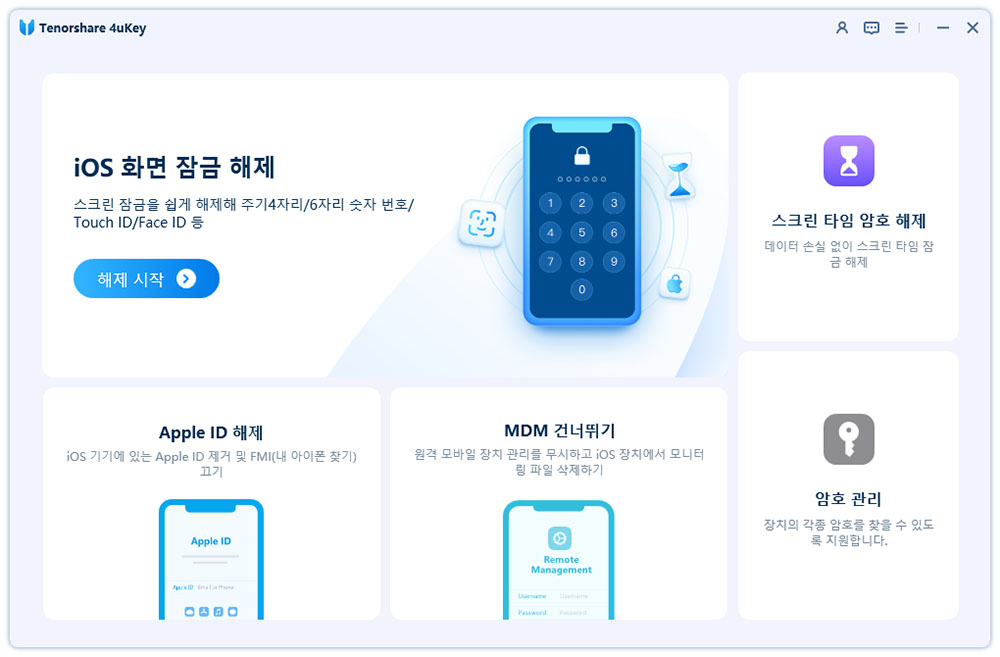
2단계: 기기와 연결
기기가 활성화되었음을 확보해주시고 USB 케이블을 사용하여 iPhone/iPad/iPod를 컴퓨터에 연결하십시오.
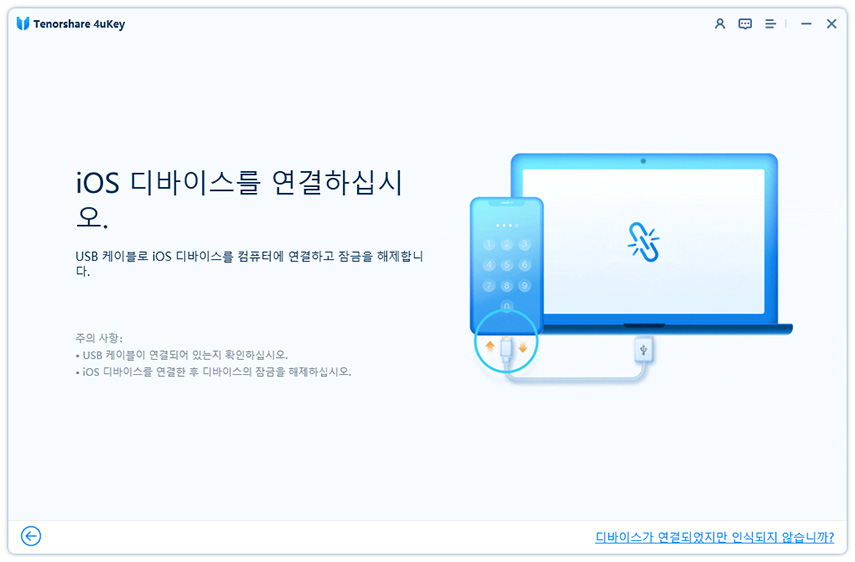
컴퓨터를 아직 신뢰하지 않은 경우 기기의 잠금을 해제한 후 팝업창에서 [신뢰]를 누르십시오.
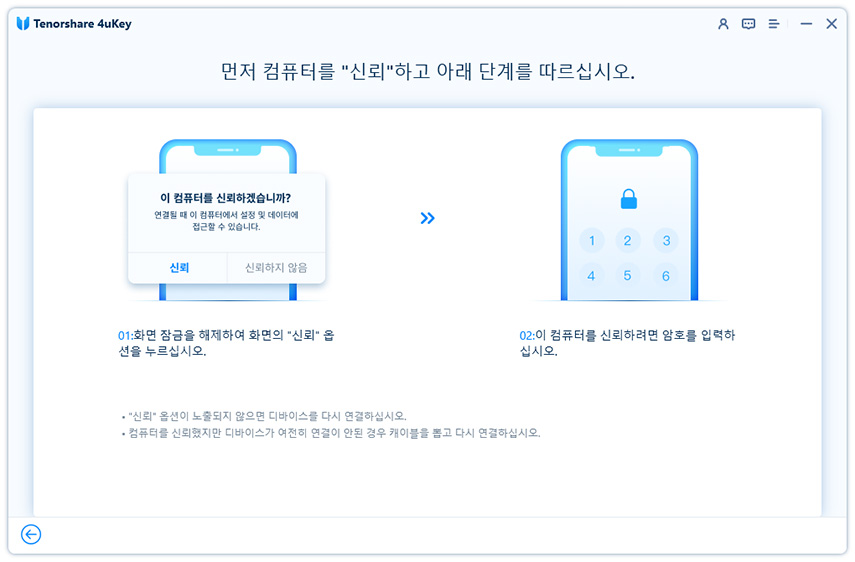
기기를 성공적으로 연결한 후 해제 시작을 클릭하여 계속하십시오.

3단계: 나의 iPhone 찾기 끄기
스크린타임 암호를 해제하려면 나의 iPhone 찾기를 비활성화해야 합니다. 따라서 나의 iPhone 찾기가 활성화되어 있는 경우 안내에 따라 나의 iPhone 찾기를 끄십시오.

4단계: 스크린타임 암호 해제
나의 iPhone 찾기를 비활성화한 후에 프로그램이 즉시 스크린타임 암호를 제거하기 시작하므로 몇 초간 기다리십시오.

스크린타임 암호를 해제하면 기기가 다시 시작됩니다. 기기를 설정할 때 데이터 손실을 방지하려면 앱 및 데이터 전송하지 않음을 선택하십시오. 그리고 스크린타임을 설정하는 화면에서 나중에 설정 앱에서 설정하기를 선택하십시오.
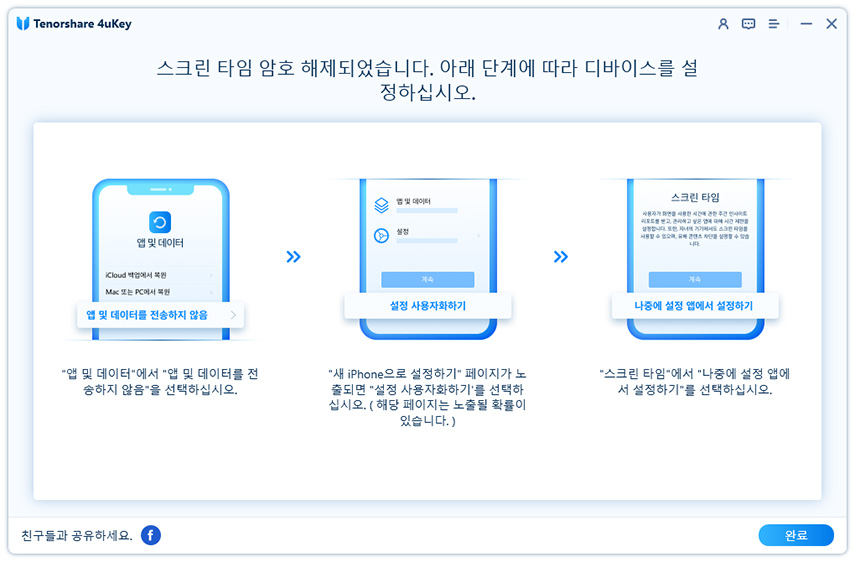
여기까지 프로세스가 완료되었습니다! 데이터가 손실되지 않게 스크린타임 암호를 성공적으로 해제하셨습니다.
비디오 가이드:
도움이 되었나요?





